輕鬆建立 iPhone 聯絡人群組,群發訊息不用煩!
想要發送群組訊息,但不知道如何在 iPhone 裡建立聯絡人群組,以便編輯好簡訊內容后,一鍵發送?事實上,iPhone 手機裡並沒有創建聯絡人群組的功能。儘管如此,你還是可以透過以下兩種方法建立 iPhone 聯絡人群組。一起來看看吧!
在 iCloud 建立 iPhone 聯絡人群組
在 iPhone 開啟了同步 iCloud 「聯絡資訊」功能后,打開 iCloud.com 網頁并登入帳戶。點擊進入聯絡資訊選項,iPhone 手機里儲存的所有通訊錄資料都會列出來。點擊左下方的「新增」按鈕 “+”,選擇「新群組」選項,即可添加群組及修改群組名稱。然後從「所有聯絡資訊」群組選擇聯絡人並拖移到新增群組就完成了。
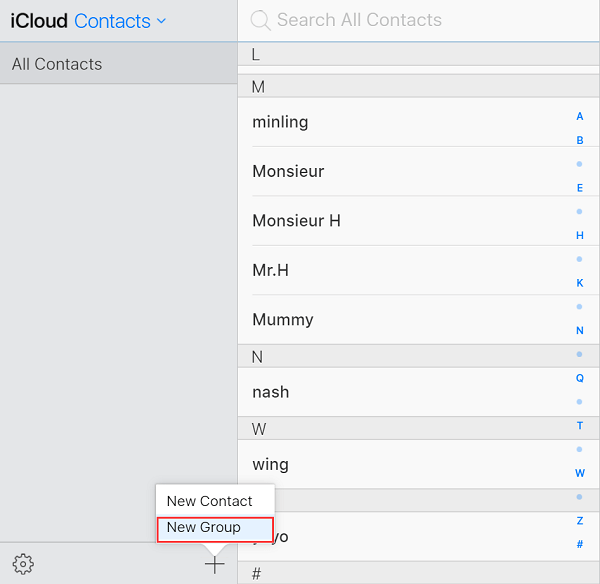
透過 iCloud 建立 iPhone 聯絡人群組的方法很簡單便利。但是當你 iPhone 裡的資料已達到或超出 iCloud 的空間限制時,iCloud 就會停止備份及同步 iPhone 的資料了。也就是說在 iCloud 上做的修改也不會同步保存到 iPhone。如果你不想升級 iCloud 空間,也可以參考以下方法建立 iPhone 聯絡人群組。
透過聯絡人管理工具創建並管理 iPhone 聯絡人群組
FonePaw 蘋果助手 可以協助你建立 iPhone 聯絡人群組,不需要依靠 iTunes/iCloud,而且你可以透過它來匯出 iPhone 聯絡人到電腦。
除此之外,你還可以透過它合併、新增、去重以及管理通訊錄資訊,即使是複雜如直接在 iPhone 之間轉移 SIM 卡聯絡人也完全難不倒它哦。
第 1 步:連接 iPhone 至電腦
啟動這款 iPhone 資料傳輸及管理軟體,然後透過 USB 線連接 iPhone XS/XR/X/8 到 電腦。滑動解鎖 iPhone 手機,當電腦辨識到 iPhone 后,點觸螢幕上的「信任」按鈕。連接成功後,軟體主介面就會呈現已連接 iOS 裝置的信息。
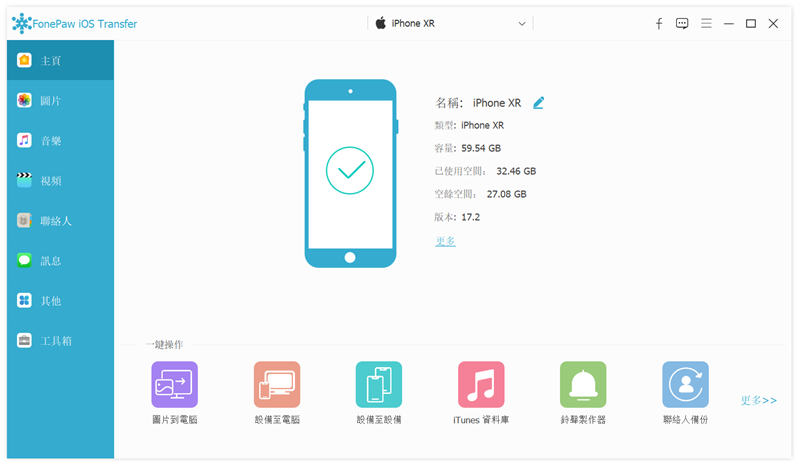
第 2 步:添加 iPhone 聯絡人群組
點擊側欄菜單中的「聯絡人」選項,剔選目標聯絡人,然後點一下「其他工具」中的「加至群組」將聯絡人添加至群組(之前設定的群組)。如果之前沒有設定群組,可以點擊「新建群組」區塊的添加按鈕,先創建群組,再把聯絡資訊添加至對應群組。
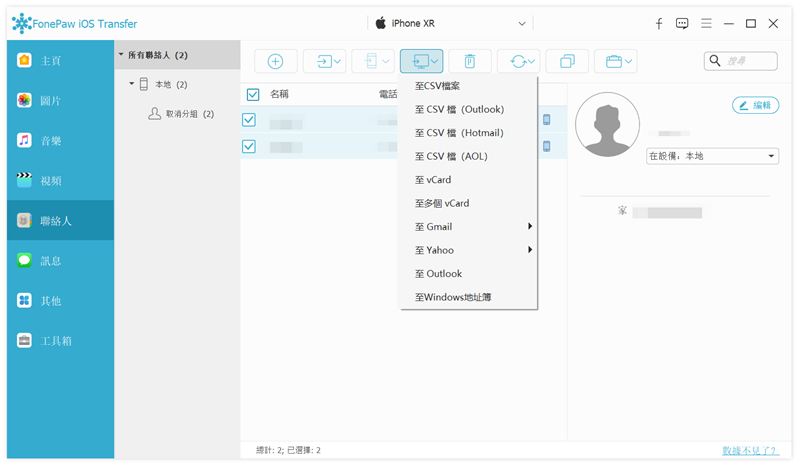
以上兩種方法都可以幫助你建立 iPhone 聯絡人群組。選擇適合你的方法,趕緊分組 iPhone 聯絡資訊,輕鬆實現一鍵管理 iPhone 聯絡人吧!如果對於上述兩種方法有什麼疑問,也可以在下方留言!














